Lorsque vous saisissez une URL dans votre navigateur, celui-ci envoie une requête If-Modified-Since au serveur web afin de déterminer quand la page web a été modifiée pour la dernière fois.
Ensuite, l’en-tête de réponse Last-Modified précise l’heure. S’il n’y a eu aucun changement, le serveur envoie le code de réponse HTTP 304.
Le code d’état HTTP 304 signifie « Not Modified » (Non modifié) et indique que le serveur n’a trouvé aucune modification dans la page demandée depuis votre dernière visite.
Votre navigateur récupère alors la version mise en cache de la page Web dans votre stockage local. De cette façon, le navigateur n’a pas à télécharger les mêmes informations à plusieurs reprises depuis le serveur du site Web.

5 méthodes pour corriger le code d’état 304
Il existe cinq façons de corriger le code d’état HTTP « 304 Not Modified ». Même si vous ne pouvez pas résoudre le problème côté client, vous pouvez recommander des solutions possibles.
1. Vider le cache de votre navigateur
Vous pouvez commencer par supprimer toutes vos données de navigation, cookies et autres informations mises en cache.
Vider le cache de votre navigateur supprimera toutes les données stockées dans votre mémoire temporaire. En le vidant régulièrement, vous gagnerez beaucoup d’espace disque et améliorerez les performances de votre navigateur.
Les ressources obsolètes dans votre cache peuvent également vous empêcher de voir le contenu mis à jour du site web. En les effaçant, vous obtenez une nouvelle copie des informations provenant du serveur web du site.
Si vous utilisez Google Chrome, procédez comme suit pour vider le cache de votre navigateur :
- Cliquez sur Personnaliser et contrôler Google Chrome, les trois points horizontaux situés dans le coin supérieur droit de votre fenêtre.
- Cliquez sur Supprimer les données de navigation.
- Une nouvelle fenêtre s’affiche. Sélectionnez la période. Si vous souhaitez tout effacer, choisissez Depuis le début.
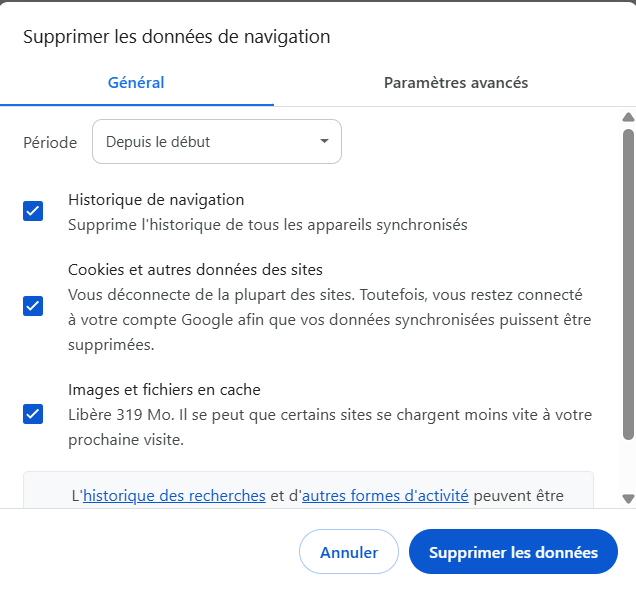
- Choisissez ce que vous souhaitez effacer : historique de navigation, cookies et autres données des sites, images et fichiers en cache.
- Cliquez sur le bouton Supprimer les données.
Si vous utilisez un autre navigateur, les étapes pour effacer le cache du navigateur varient. Cependant, nous fournissons un guide détaillé pour vider le cache sur différentes plateformes de bureau et mobiles.
2. Vider le DNS
Tout comme les navigateurs Web, les systèmes d’exploitation stockent également des fichiers cache, mais dans le cache du système de noms de domaine (DNS). Celui-ci contient des informations sur vos données de navigation, notamment les noms d’hôte, les adresses IP et les enregistrements de ressources.
La mise en cache DNS permet de charger plus rapidement les pages Web lorsque vous les visitez à nouveau, ce qui réduit la charge du serveur DNS lorsque le trafic est élevé.
Les fichiers cache ont une durée de validité déterminée par la valeur TTL (Time to Live). Les caches DNS valides peuvent répondre à toute demande de contenu sans passer par un serveur DNS. Cependant, ils peuvent provoquer des erreurs ou des problèmes de sécurité s’ils sont obsolètes ou corrompus.
Vider régulièrement votre DNS peut améliorer la sécurité de votre système d’exploitation et empêcher le suivi de votre comportement de recherche, ce qui rend plus difficile pour les pirates informatiques de prédire votre historique de navigation.
Cela peut également résoudre des problèmes techniques, tels que des problèmes de connexion ou les codes de réponse HTTP « 304 Not Modified ».
Si vous utilisez Google Chrome, videz votre DNS en saisissant chrome://net-internals/#dns dans la barre d’adresse.
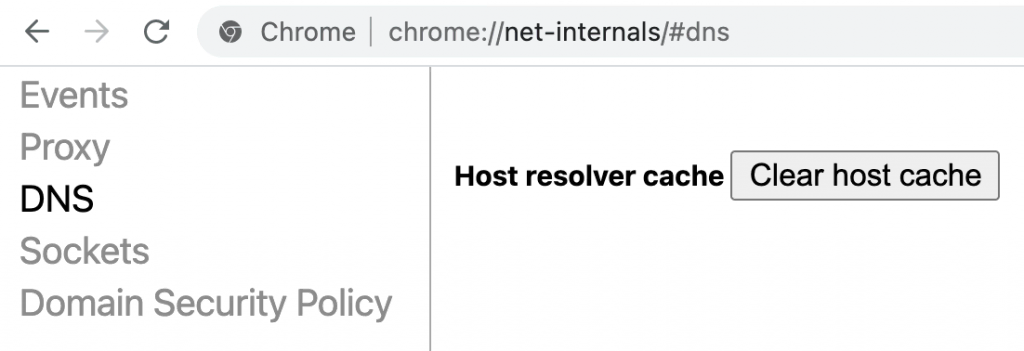
Une page de menu s’ouvre. Cliquez sur le bouton Clear host cache.
Google Chrome conserve un cache DNS séparé, il est donc nécessaire de vider également le DNS de votre ordinateur.
Vider le DNS de votre système d’exploitation est également relativement simple. Suivez les étapes ci-dessous si vous utilisez Windows (cela s’applique à Windows XP, 7, Vista, 8, 8.1 ou 10) :
- Cliquez sur le bouton Démarrer, puis tapez et accédez à Invite de commandes.
- L’interface de ligne de commande s’ouvre. Tapez cette ligne de commande :
ipconfig /flushdns
- Un message de confirmation s’affichera une fois le processus terminé.
Il est également possible de vider le cache DNS sur d’autres systèmes d’exploitation, tels que Mac et Linux.
3. Vérifier vos instructions de redirection dans .htaccess
Si aucune des méthodes précédentes n’a permis de corriger le message d’erreur, le problème peut provenir du fichier de configuration de votre serveur. Par exemple, vos instructions de redirection peuvent être incorrectes.
Pour vérifier le fichier de configuration de votre serveur, vous devez savoir si votre serveur fonctionne sous NGINX ou Apache.
Si vous utilisez le serveur web NGINX, vous n’avez pas accès au fichier .htaccess. Vérifiez les journaux d’erreurs pour voir ce que vous devez corriger.
Avec Apache, vérifiez le fichier .htaccess dans le répertoire racine de votre site. Connectez-vous au gestionnaire de fichiers de votre compte d’hébergement, puis accédez au dossier public_html.
Désactivez le fichier .htaccess en le renommant .htaccess_disabled. Vérifiez la disponibilité du site et le code d’état « 304 Not Modified » pendant que le fichier .htaccess est désactivé. Renommez-le .htaccess pour le réactiver.
Si cette méthode résout le code d’erreur, vérifiez le code dans le fichier .htaccess avec votre développeur. Recherchez également les paramètres de redirection incorrects, qui diffèrent selon les sites Web.
4. Lancer une analyse anti-malware
Une autre cause possible du statut HTTP « 304 Not Modified » est un navigateur corrompu par un virus ou un malware.
Ces menaces peuvent interrompre ou interférer avec votre système, y compris la requête d’en-tête. Pour identifier et supprimer les menaces de votre système, lancez une analyse anti-malware.
Si vous utilisez Google Chrome sous Windows, effectuez cette opération en exécutant l’outil intégré de détection et de suppression des logiciels malveillants.
Commencez par vérifier que Chrome est à jour. Cliquez sur les trois points verticaux en haut à droite de la fenêtre Chrome, puis accédez à Paramètres -> À propos de Chrome.

Si vous n’utilisez pas la version actuelle de Chrome, mettez-le à jour en cliquant sur le bouton Redémarrer.
Maintenant que vous avez mis à jour Chrome, ouvrez un nouvel onglet et entrez chrome://settings/cleanup dans la barre d’adresse. Cliquez sur Rechercher.
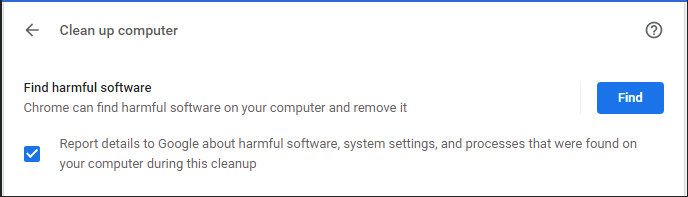
Votre ordinateur sera immédiatement analysé et vous obtiendrez un rapport des résultats.
Les autres navigateurs, tels que Mozilla Firefox et Microsoft Edge, ne disposent pas d’un scanner de logiciels malveillants intégré. Il en va de même pour les autres systèmes d’exploitation, tels que Mac et Linux.
Si vous utilisez ces navigateurs ou systèmes d’exploitation, lancez l’analyse des logiciels malveillants à l’aide du logiciel antivirus installé sur votre ordinateur.
5. Désactiver les extensions du navigateur
Les extensions de navigateur infectées peuvent également interférer avec les requêtes et la communication avec le serveur, provoquant le code d’état HTTP « 304 Not Modified ».
Désactivez les extensions de votre navigateur pour résoudre ce problème. Les étapes varient selon les navigateurs. Voici donc un guide pour les quatre principaux navigateurs : Google Chrome, Mozilla Firefox, Safari et Microsoft Edge.
Chrome
Accédez à Paramètres -> Extensions -> Gérer les extensions. Sur la page Extensions, désactivez chaque extension en cliquant sur leur bouton bascule.
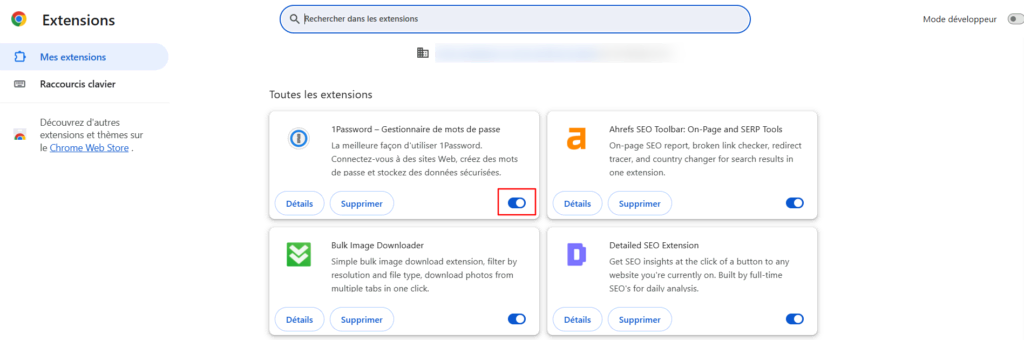
Cliquez sur le bouton Supprimer si vous souhaitez supprimer les extensions inutilisées ou obsolètes.
Mozilla Firefox
- Cliquez sur l’icône Ouvrir le menu en haut à droite de la fenêtre Mozilla Firefox, puis sélectionnez Modules complémentaires.
- Dans l’onglet Gestionnaire de modules complémentaires, sélectionnez Extensions.
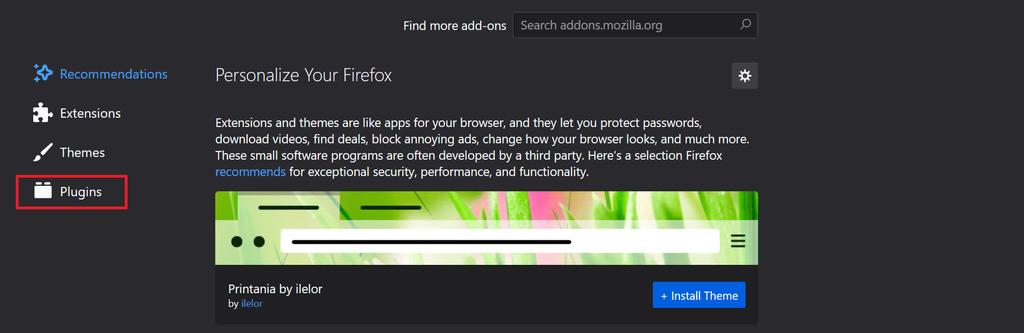
- Choisissez les extensions que vous souhaitez désactiver en sélectionnant Ne jamais activer dans le menu déroulant.
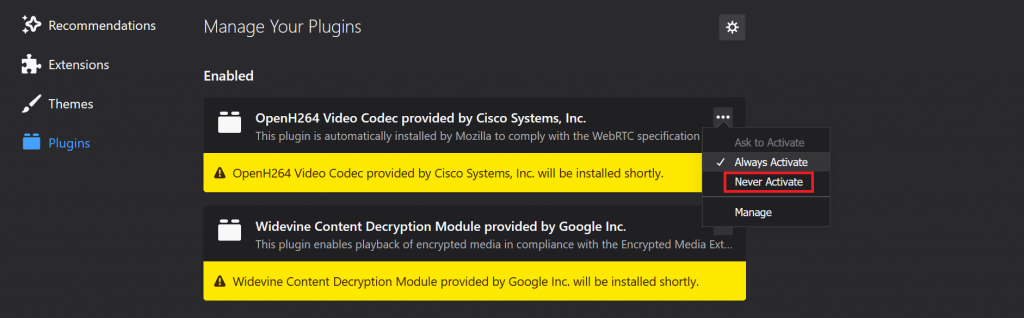
- Si vous souhaitez réactiver l’extension, cochez la liste Extensions désactivées et sélectionnez Toujours activer dans le menu déroulant.
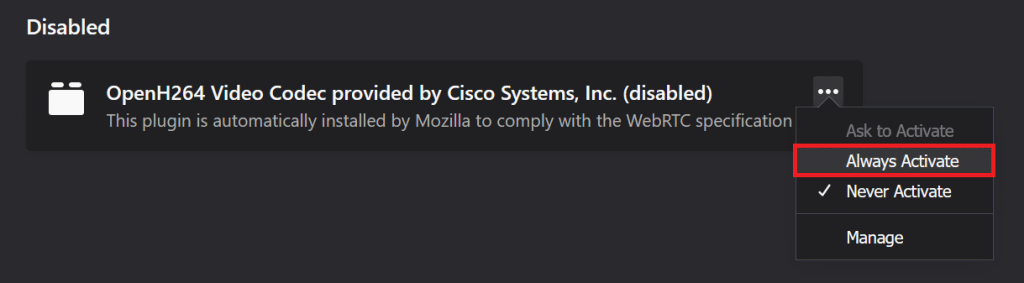
Safari
- Dans Safari, ouvrez le menu et sélectionnez Préférences.
- Cliquez sur l’icône Extensions.
- Décochez la case d’une extension pour la désactiver.
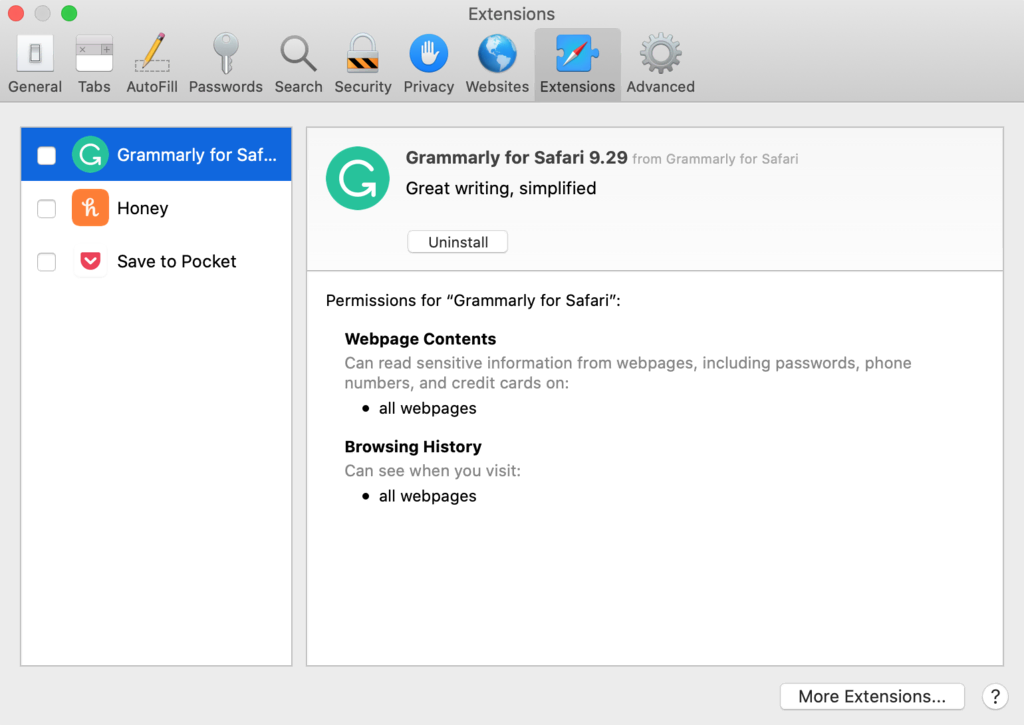
- Si vous n’avez plus besoin d’une extension, il est préférable de la désinstaller. Pour ce faire, cliquez sur le bouton Désinstaller.
Microsoft Edge
Accédez à Paramètres et plus dans le coin supérieur droit de la fenêtre Microsoft Edge. Sélectionnez Extensions.
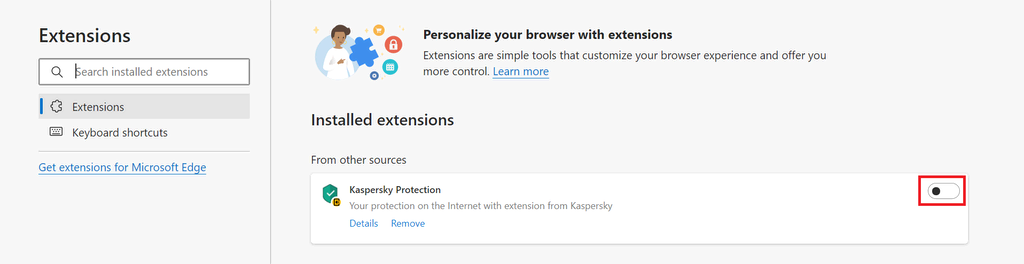
Cliquez sur le bouton bascule de l’extension pour la désactiver. L’icône de l’extension disparaîtra alors à côté de la barre d’adresse.
Nous vous recommandons de redémarrer votre navigateur une fois que vous avez désactivé les extensions afin d’obtenir les meilleurs résultats. Ensuite, vérifiez l’URL que vous souhaitiez initialement visiter. Vérifiez si elle affiche toujours le code d’état HTTP « 304 Not Modified ».
Si cela résout le problème, vous pouvez réactiver vos extensions une par une en toute sécurité.
Que sont les codes d’état HTTP ?
Les codes d’état HTTP indiquent l’échange d’informations. Ils vous indiquent si la requête que vous avez effectuée a abouti ou si une erreur s’est produite.
Il existe cinq catégories de codes d’état HTTP, chacune indiquant un type de problème différent :
- Les codes d’état 1xx : requêtes d’information.
- Les codes d’état 2xx : requêtes réussies.
- Les codes d’état 3xx : redirections.
- Les codes d’état 4xx : erreurs client.
- Les codes d’état 5xx : erreurs serveur.
Cependant, vous ne rencontrerez probablement que quelques-uns de ces codes directement. Si vous rencontrez l’un de ces codes d’état de réponse, cela signifie que vous devez prendre des mesures supplémentaires pour résoudre le problème.
Par exemple, les codes de réponse dans la série 400 indiquent des erreurs, telles que 403 Forbidden, qui signifie que vous n’avez pas l’autorisation d’accéder à une ressource.
Ensuite, il y a les réponses 200, telles que HTTP 200 OK, qui indiquent que votre demande a été acceptée.
Les codes de réponse dans la série 300 indiquent des problèmes de redirection, tels que les redirections 301 et 302, utilisées pour les redirections permanentes et temporaires.
Les requêtes HTTP 304 peuvent améliorer l’expérience utilisateur en accélérant la livraison des pages de ressources, en particulier lorsque vous avez un nombre important de pages web.
Elles optimisent la vitesse de votre expérience utilisateur et minimisent les requêtes que le serveur doit traiter. Elles aident également les moteurs de recherche à explorer vos pages plus efficacement, car ils ne gaspillent pas leur budget d’exploration sur des pages qui n’ont pas été mises à jour depuis leur dernière visite.
Cependant, cela peut également bloquer l’accès des visiteurs à votre contenu.
Qu’est-ce qui provoque le code d’état 304 Not Modified ?
Les codes d’état 304 Not Modified peuvent apparaître soit sur le serveur, soit côté client. Toutefois, si un utilisateur rencontre un code d’état 304 Not Modified sur votre site, l’erreur provient très probablement de son côté et vous ne pouvez pas faire grand-chose pour la corriger.
Voici quelques-unes des causes pouvant expliquer pourquoi un utilisateur reçoit un code d’état 304 Not Modified :
- Virus – Le navigateur peut être corrompu par des virus ou des logiciels malveillants, ce qui affecte sa capacité à communiquer avec les serveurs web et à mettre en cache les pages web.
- Installation récente d’un logiciel – Si un utilisateur vient d’installer ou de désinstaller un logiciel sur son ordinateur, le registre peut parfois être corrompu. Cette situation affecte également la communication et la fonction de mise en cache du navigateur.
- Application corrompue – Si un utilisateur dispose d’une application dont les fichiers liés à son navigateur sont corrompus, cela affectera sa capacité à enregistrer des pages web et à mettre à jour les informations.

Conclusion
Si vous rencontrez le code d’état HTTP « 304 Not Modified » lorsque vous accédez à un site web, cela signifie que votre navigateur et le serveur web ont rencontré un problème de communication.
Ce code d’état peut apparaître aussi bien de votre côté que de celui des visiteurs de votre site et peut bloquer l’accès à votre contenu.
Le code d’état HTTP « 304 Not Modified » indique qu’il n’est pas nécessaire de retransmettre les ressources que vous demandez : vous serez redirigé vers le contenu mis en cache.
Cependant, le code d’état 304 peut également indiquer que votre navigateur ou votre serveur n’est pas configuré correctement, ce qui entraîne des problèmes de communication entre les deux.
Il existe cinq méthodes pour corriger ce problème :
- Vider le cache de votre navigateur
- Vider le DNS
- Vérifier vos instructions de redirection dans .htaccess
- Lancer une analyse anti-malware
- Désactiver les extensions du navigateur
Après avoir essayé chaque méthode, assurez-vous de tout vérifier à nouveau en redémarrant votre navigateur.
Gardez à l’esprit qu’il n’est pas possible de résoudre le code d’état « 304 Not Modified » du côté de vos visiteurs, mais vous pouvez leur fournir une ressource pour corriger les codes d’erreur.
Code d’état HTTP 304 – FAQ
Le code d’état HTTP 304 est-il mauvais ?
Non, un code d’état 304 n’est pas mauvais. Il s’agit d’un code d’état de réponse qui indique que la ressource demandée n’a pas été modifiée depuis le dernier accès. Il peut contribuer à réduire l’utilisation de la bande passante et à améliorer les temps de chargement des pages en permettant la réutilisation des ressources mises en cache.
Comment éviter d’obtenir une erreur de code d’état 304 ?
Vous ne pouvez pas éviter d’obtenir une erreur de code d’état 304, car il ne s’agit pas d’une erreur, mais d’une réponse indiquant que la ressource demandée n’a pas été modifiée. Cependant, vous pouvez optimiser les politiques de mise en cache de votre site web afin de minimiser les requêtes inutiles et réduire le risque de recevoir une réponse 304.
